Excel'de yeniden oturum açın veya cihazı yeniden başlatın
- Excel okuduğunda, Bir abonelikle ilişkilendirilmiş bir hesapla oturum açmanız gerekir, Veri Türlerini kullanamazsınız.
- Sorun birkaç ayda bir ortaya çıkmaya devam ediyor ve genellikle birkaç saat içinde çözülüyor.
- Birçok kullanıcı için hesaba yeniden giriş yapmak ve Excel'i güncellemek işe yaradı.

XİNDİRME DOSYASINI TIKLAYARAK KURULUM
- Fortect'i indirin ve kurun PC'nizde.
- Aracın tarama işlemini başlatın Sorununuzun kaynağı olan bozuk dosyaları aramak için.
- sağ tıklayın Onarımı Başlat böylece araç sabitleme algoritmasını başlatabilir.
- Fortect tarafından indirildi 0 bu ay okuyucular
Microsoft 365 bir yaygın olarak kullanılan editör geniş bir uygulama yelpazesi sunuyor ve zamanla birçok kişinin birincil tercihi haline geldi. Ancak Office uygulamaları hatalara açıktır. Excel kullanıcılarını etkileyen bir Abonelikle ilişkilendirilmiş bir hesapla oturum açmanız gerekir.
Mesajın tamamı şu şekildedir: Veri Türleri Yenilenemedi. Bu veri türlerini kullanmak için abonelikle ilişkili bir hesapla oturum açmanız gerekir. Excel'in en üstünde Oturum Aç'ı seçin. Hata, Stok veya Coğrafya veri türü kullanılırken sıklıkla karşılaşılır.
Her şeyi öğrenmek için okumaya devam edin!
Microsoft Excel neden Oturum Açmamı istiyor?
Veri türlerine erişememenizin ve Excel'in oturum açmanızı istemesinin birkaç nedeni aşağıda verilmiştir:
- Excel'de geçici hata: Sorun, dünyanın dört bir yanındaki kullanıcılar tarafından Excel'de geniş çapta bildirildi ve Microsoft kendi adına bunu kabul etti. Ancak geçici bir hatayı belirten hatayla ara sıra karşılaşmaya devam ediyoruz.
- Başka bir hesapla oturum açıldı: Gerçekten de Office 365'e abone olmayan başka bir hesap kullanıyorsanız, Bir abonelikle ilişkilendirilmiş bir hesapla oturum açmanız gerekir Excel hatası çıkacaktır.
- Excel'in eski bir sürümünü çalıştırma: Bazı kullanıcılar için, hatayı tetikleyen Excel'in eski bir sürümüydü.
Excel'in oturum açmamı istemesini nasıl durdurabilirim?
Biraz karmaşık çözümlere geçmeden önce, deneyebileceğiniz birkaç hızlı çözüm var:
- Bilgisayarı yeniden başlatın ve hata mesajının kaybolup kaybolmadığını kontrol edin.
- Office 365 aboneliği için kullandığınız hesapla oturum açtığınızdan emin olun.
- Excel'den çıkış yapın, bilgisayarı yeniden başlatın, ardından tekrar oturum açın ve Excel'in Bir abonelikle ilişkilendirilmiş bir hesapla oturum açmanız gerekir Excel hatası ortadan kalkar.
- 24 saat bekleyin ve başkalarının da aynı sorunu yaşayıp yaşamadığını kontrol edin.
Hiçbiri işe yaramazsa, aşağıda listelenen düzeltmelere gidin.
1. Microsoft Excel'i güncelleyin
- Öğle yemeği Microsoft Excelve üzerine tıklayın Dosya sol üste yakın menü.
- Tıklamak Daha ve Seç Hesap açılır menüden.

- Tıklamak Güncelleme Seçenekleri ve seç Şimdi güncelle.

- Bekleyen güncellemelerin yüklenmesini bekleyin ve bilgisayarı yeniden başlatın.
Excel veri türlerine erişemediğinde ve sizden abonelikle ilişkili bir hesapla oturum açmanızı istediğinde genellikle hızlı bir çözüm, uygulamayı güncellemektir. Sorun kabul edildiğinden, bunun için bir düzeltme yapılıyor olmalı!
2. Bulut tarafından sağlanan korumayı yeniden etkinleştirin
- Basmak pencereler + S açmak için Aramak menü, tür Windows Güvenliği, ve ilgili arama sonucunu tıklayın.
- Tıklamak Virüs ve tehdit koruması.

- Şimdi tıklayın Ayarları yönet altında Virüs ve tehdit koruması ayarları.
- Altındaki geçişi devre dışı bırak Bulutla sağlanan koruma.

- Tıklamak Evet içinde UAC çabuk.
- Tekrar, için geçişi etkinleştirin Bulutla sağlanan koruma.
Birkaç kullanıcı, yüklü antivirüsteki Bulutla sağlanan koruma özelliğinin Bir abonelikle ilişkilendirilmiş bir hesapla oturum açmanız gerekir Excel hatası.
Buradaki adımlar Windows Güvenliği içindir. Başka bir tane kullanıyorsanız güvenilir antivirüs çözümü, eşdeğer özelliği etkinleştirme/devre dışı bırakma işlemi için üreticinin web sitesine bakın.
3. Office 365'i Onarın
- Basmak pencereler + R açmak Koşmak, tip appwiz.cpl metin alanında ve tuşuna basın Girmek.
- Seçme Microsoft 365 programlar listesinden ve tıklayın Değiştirmek.

- Tıklamak Evet beliren komut isteminde.
- Seçmek Çevrimiçi Onarım ve tıklayın Tamirat.

- Tekrar tıklayın Tamirat işlemi başlatmak için onay kutusunda.
Önceki çözümler işe yaramadıysa, bir Çevrimiçi Onarım Office 365 yardımcı olacaktır! Onarım, kurulumla ilgili sorunları belirleyecek ve ortadan kaldıracaktır. Ancak, biraz zaman alacak ve bir İnternet bağlantısı gerektirecektir. Ancak, her ihtimalde, bir şeyleri düzeltmesi gerekir.
Bu kadar! Bu çözümlerden biri, şu sorundan kurtulmanıza yardımcı olmalıydı: Bir abonelikle ilişkilendirilmiş bir hesapla oturum açmanız gerekir Veri Türlerini kullanmaya çalışırken Excel hatası.
Ayrılmadan önce, bazı hızlı ve etkili ipuçlarını öğrenin. Excel'in daha hızlı çalışmasını sağlayın Windows'ta.
Herhangi bir sorunuz için veya işinize yarayan çözümü paylaşmak için aşağıya bir yorum bırakın.
Hâlâ sorun mu yaşıyorsunuz?
SPONSORLU
Yukarıdaki öneriler sorununuzu çözmediyse, bilgisayarınız daha ciddi Windows sorunları yaşayabilir. Gibi hepsi bir arada bir çözüm seçmenizi öneririz. kale Sorunları verimli bir şekilde çözmek için. Kurulumdan sonra, sadece tıklayın Görüntüle ve Düzelt düğmesine basın ve ardından Onarımı Başlatın.
![Prelanding nedir? Kendisi Tarafından İndirilen Dosya [PC ve Mac]](/f/c744448d48854c0049443a8078580b57.png?width=300&height=460)
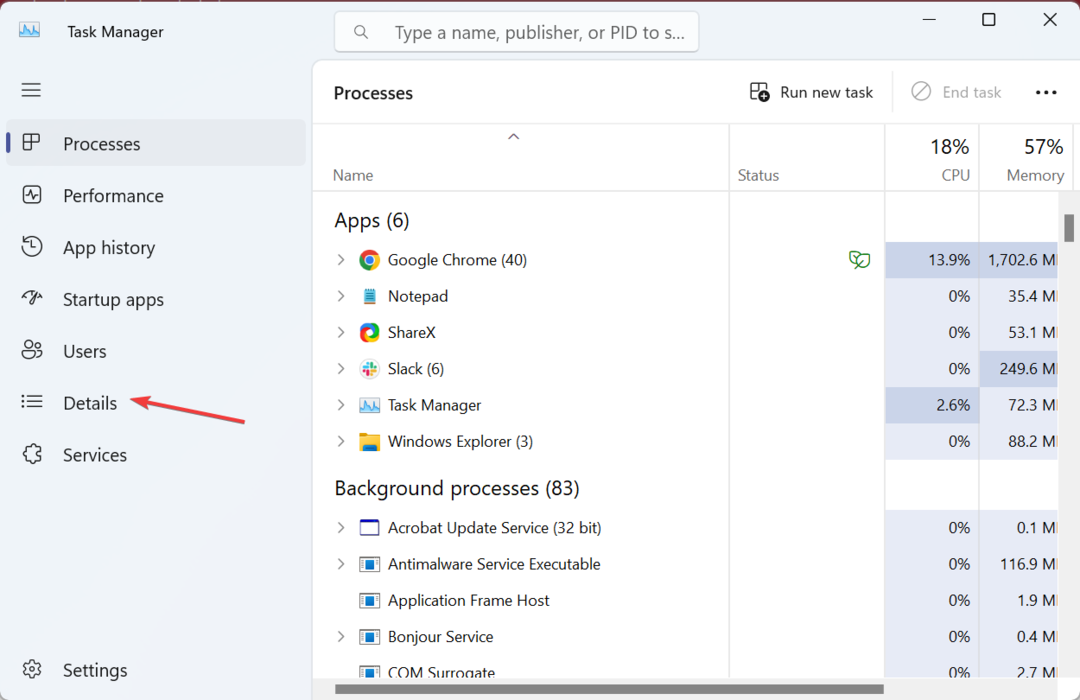
![AADSTS90100: Oturum Açma Parametresi Boş veya Geçerli Değil [Düzeltme]](/f/1f407bd8585735b66a4e655929908240.png?width=300&height=460)